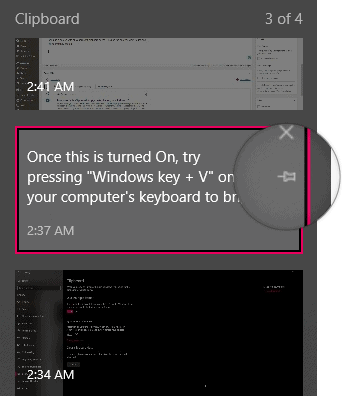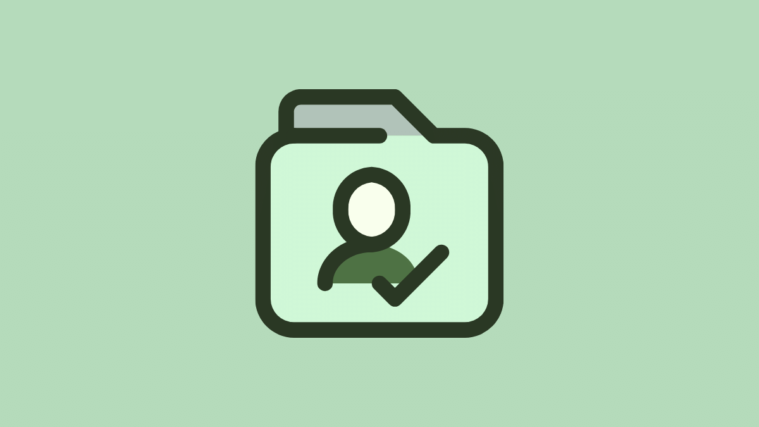Microsoft nihayet Windows için en çok beklenen özelliklerden birini – Pano geçmişi yayınlıyor . Panonuza kaydettiklerinizin bir kopyasına sahip olmak, Windows 10 bilgisayarınızda işlerin daha hızlı yapılmasında çok yardımcı olabilir.
Microsoft, Windows 10 Insider Preview Build 17666’nın (RS5) piyasaya sürülmesiyle birlikte, kullanıcıların daha sonra da kullanılabilmeleri için panolarına birden çok öğe kaydetmelerine olanak tanıyan Pano geçmişi özelliğini Windows 10’a getirdi.
Yeni Pano deneyimi, Windows 10 Panonuzu cihazlarınız arasında senkronize etme yeteneği de getiriyor. Yani, mevcut PC’nizdeki metni kopyalayabilir ve ardından başka bir cihaza geçip kopyalanan metni buraya yapıştırabilirsiniz. Sorunsuz çalışıyor.
Bu yeni pano özelliklerini Windows 10 makinenizde almak için, Windows Insider Programına katılmanız ve en son Windows Insider Preview yapısını (17666 veya üzeri) bilgisayarınıza indirmeniz gerekir.
Windows 10’da Pano geçmişi nasıl etkinleştirilir
- Başlat menüsünü açın ve Ayarlar simgesine tıklayın.
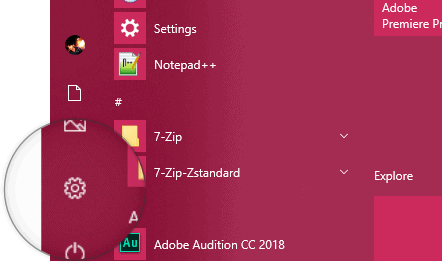
- Ayarlar sayfasındaki Sistem seçeneğine tıklayın.
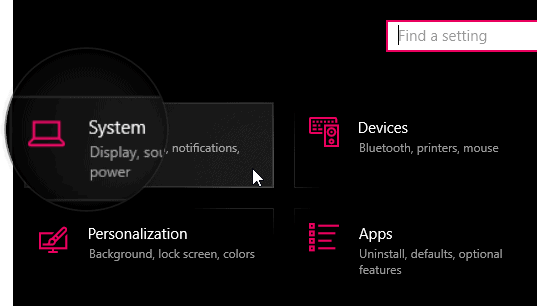
- Ekranın solundaki kenar çubuğundan Pano seçeneğini seçin.
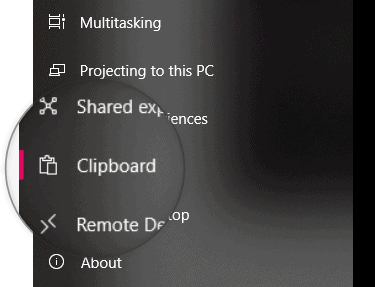
- Şimdi, Windows 10’da pano geçmişi özelliğini etkinleştirmek için sağ paneldeki Birden çok öğeyi kaydet için geçişi açın.
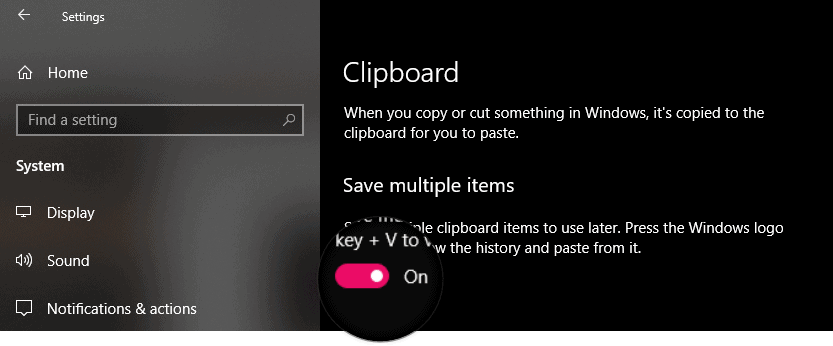
Windows 10’da pano geçmişini etkinleştirmek için yapmanız gereken tek şey bu.
Windows 10 pano geçmişi yöneticisi nasıl kullanılır
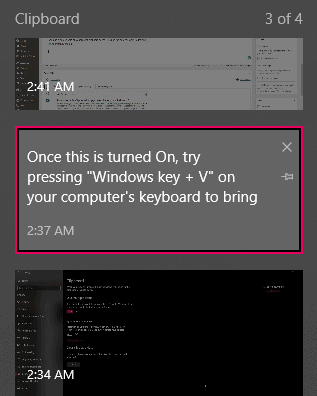
Windows 10’unuzda Pano geçmişini aç özelliğini açtıktan sonra, bilgisayarınızın klavyesindeki “Windows tuşu + V” ye basarak pano yöneticisine erişebilirsiniz. Bu, tüm son pano kayıtlarınızı içeren bir açılır pencere açacaktır. Kullanmak istediğinizi tıklayın ve anında yapıştırılacaktır.
Pano geçmişinden sık kullandığınız bir pano öğesini de sabitleyebilirsiniz. Bunu yapmak için, bir klibin sağındaki küçük Pin simgesine tıklayın.